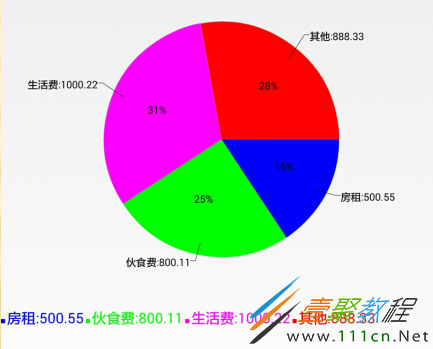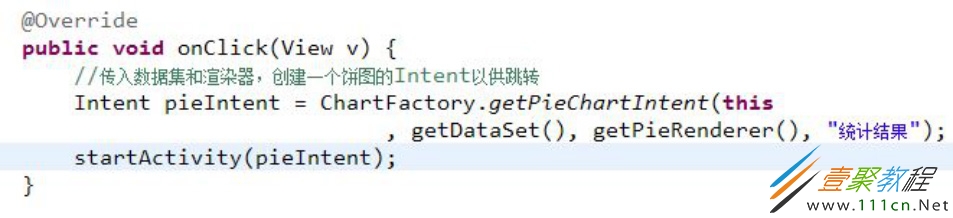最新下载
热门教程
- 1
- 2
- 3
- 4
- 5
- 6
- 7
- 8
- 9
- 10
Android Studio利用AChartEngine制作饼图的方法
时间:2022-06-25 22:47:19 编辑:袖梨 来源:一聚教程网
前言:
众所周知,大家在很多项目中都会使用到图表,具体表现形式为饼图、折线图、柱状图等,但是网上有很多图表架包都是需要收费的,而Google的AChartEngine是免费的,于是AChartEngine就变成了首选方案,接下来就介绍一下AChartEngine在项目中的具体使用方法。下面话不多说了,来一起看看详细的介绍吧
AChartEngine简介:
AChartEngine是一款基于Android的图表绘制引擎;
AChartEngine支持绘制饼图、柱状图、折线图、散点图等;
AChartEngine绘制的图表都支持水平(默认)或垂直方式展示,并且支持许多其他的自定义功能;
所有的图表都可以建立为一个view,也可以建立为一个用于启动activity的intent。
AChartEngine的运行机制:
每个图表都需要一个数据集 (Dataset) 和 渲染器集合 (Renderer);
数据集:由许多数据组成;
渲染器:由不同的子渲染器组成;
获取Activity 或 组件 : 图表工厂 (ChartFactory) 通过调用 数据集 (Dataset) 和 渲染器集合 (Renderer) 可以生成带图表的 GraphicalView 或者 GraphicalActivity。
效果图:
具体步骤:
1、下载AChartEngine库:http://code.google.com/p/achartengine/downloads/list
2、将下载的jar包引入到项目中(具体方法可参考我的另一篇博文:Android Studio 在项目中引用第三方jar包 )
3、构建数据集(Dataset),CategorySeries.add(String category,double value)
double[] values = {500.00, 800.00, 1000.00, 900.00};
double sumVal = values[0] + values[1] + values[2] + values[3];
CategorySeries dataset = buildCategoryDataset("图文报表", values);
protected CategorySeries buildCategoryDataset(String title, double[] values){
CategorySeries series = new CategorySeries(title);
series.add("房租:"+values[0], values[0]/sumVal);
series.add("伙食费:"+values[1], values[1]/sumVal);
series.add("生活费:"+values[2], values[2]/sumVal);
series.add("其它:"+values[3], values[3]/sumVal);
return series;
}
4、构建渲染器(Renderer)
饼图的渲染器:
private DefaultRenderer getPieRenderer(){
DefaultRenderer renderer = new DefaultRenderer();
renderer.setZoomButtonsVisible(true);//设置显示放大放小缩小按钮
renderer.setZoomEnabled(true);//设置允许放大放小
//设置各个类别分别对应的颜色
SimpleSeriesRenderer yellowRenderer = new SimpleSeriesRenderer();
yellowRenderer.setColor(Color.YELLOW);
SimpleSeriesRenderer blueRenderer = new SimpleSeriesRenderer();
blueRenderer.setColor(Color.BLUE);
SimpleSeriesRenderer redRenderer = new SimpleSeriesRenderer();
redRenderer.setColor(Color.RED);
renderer.addSeriesRenderer(yellowRenderer);
renderer.addSeriesRenderer(blueRenderer);
renderer.addSeriesRenderer(redRenderer);
renderer.setLabelsTextSize(30);//设置坐标字号
renderer.setLegendTextSize(50);//设置图例字号
renderer.setApplyBackgroundColor(true);//设置是否应用背景色
renderer.setBackgroundColor(Color.BLACK);
return renderer;
}
对应的颜色:
int[] colors = {Color.BLUE, Color.GREEN, Color.MAGENTA, Color.RED};
DefaultRenderer renderer = buildCategoryRenderer(colors);
protected DefaultRenderer buildCategoryRenderer(int[] colors){
DefaultRenderer renderer = new DefaultRenderer();
renderer.setLegendTextSize(35);//设置左下角标注文字的大小
renderer.setLabelsTextSize(25);//饼图上标记文字的字体大小
renderer.setLabelsColor(Color.BLACK);//饼图上标记文字的颜色
renderer.setPanEnabled(false);
renderer.setDisplayValues(true);//显示数据
for(int color : colors){
SimpleSeriesRenderer r = new SimpleSeriesRenderer();
r.setColor(color);
//设置百分比
r.setChartValuesFormat(NumberFormat.getPercentInstance());
renderer.addSeriesRenderer(r);
}
return renderer;
}
5、生成饼图
有两种方式:调用ChartFactory.getPieChartIntent()或者 getPieChartView()
区别在于:
一个返回Intent,这个intent可以启动一个特定的activity;
另一个返回GraphicalView,这个GraphicalView可以灵活设置,它可以仅作为一部分显示在任何activity上
用ChartFactory.getPieChartIntent()方法生成饼图:
(备注:使用该方法的话,则需要在AndroidManifest.xml中注册org.achartengine.GraphicalActivity,添加位置如下图:)
用ChartFactory.getPieChartView()方法生成饼图:
先在布局文件中创建控件:
Activity文件中生成饼图:
private LinearLayout ll_expense_piechart;
private GraphicalView graphicalView;
private void initPieChart(View v){
ll_expense_piechart = (LinearLayout) v.findViewById(R.id.ll_expense_piechart);
ll_expense_piechart.removeAllViews();
graphicalView = ChartFactory.getPieChartView(getContext()
,dataset, renderer);//饼状图
graphicalView.setLayoutParams(new LayoutParams(LayoutParams.WRAP_CONTENT, LayoutParams.WRAP_CONTENT));
ll_expense_piechart.addView(graphicalView);
}
Renderer常用的设置:
addSeriesRenderer(SimpleSeriesRenderer renderer)增加一个renderer到multiple renderer中
setApplyBackgroundColor(boolean apply) 设置是否应用背景色
setBackgroundColor(int color) 设置背景色
setChartTitle(java.lang.String title)设置图表的标题
setChartTitleTextSize(float textSize)设置图表标题字号
setClickEnabled(boolean enabled) 设置是否允许单击事件
setFitLegend(boolean fit) 设置图例字号自适应
setLegendHeight(int height)设置图例高度(单位: pixels)
setLegendTextSize(float textSize) 设置图例字号
setPanEnabled(boolean enabled) 设置是否允许拖动
setShowLegend(boolean showLegend) 设置是否显示图例
setTextTypeface(java.lang.String typefaceName, int style) 设置字体名和类型
setZoomButtonsVisible(boolean visible) 设置是否显示放大缩小按钮
setZoomEnabled(boolean enabled) 设置是否允许放大和缩小
setZoomRate(float rate) 设置放大缩小的倍率
setDisplayValues(boolean enabled) 设置是否显示数据
setChartValuesFormat(NumberFormat format) 设置百分比
相关文章
- 《鸣潮》2.3前瞻兑换码大全 04-21
- 《弓箭传说2》新手玩法介绍 01-16
- 《地下城与勇士:起源》断桥烟雨多买多送活动内容一览 01-16
- 《差不多高手》醉拳龙技能特点分享 01-16
- 《鬼谷八荒》毕方尾羽解除限制道具推荐 01-16
- 《地下城与勇士:起源》阿拉德首次迎新春活动内容一览 01-16